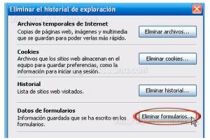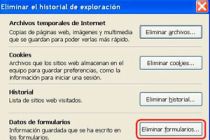Cómo Eliminar el Historial de Google para Siempre en Explorer
Para borrar el historial de Google y evitar que se guarde y vuelva a acumular, sigue estas simples instrucciones.
Borrando el historial de búsquedas de Google evitas que otras personas vean qué has estado buscando
Borrar el historial de Google en Internet Explorer
En esta nota te mostraremos cómo borrar el historial de Google y evitar que guarde de nuevo esa información, para que otras personas que usen nuestro ordenador no puedan ver cuáles han sido nuestras búsquedas.
Esto sirve también para borrar cualquier tipo de datos que hayamos ingresado en formularios y casillas de búsquedas de otros sitios Webs.
Pasos para borrar el historial
Para borrar el Historial de Google y evitar que se vuelva a guardar, sigue estos pasos:
También te puede interesar...
Cómo borrar solo algunos sitios del historial
Imagen: 2
- Abre el menú Herramientas
- Selecciona Opciones de Internet
- En la pestaña Contenido, presiona el botón Configuración en la sección de Autocompletar.
- Para evitar que se guarde el Historial de Google y los datos ingresados en campos de búsqueda, debes desmarcar la casilla Formularios e Historial de navegación. Analiza el resto de opciones si quieres eliminar mas datos.
- Haz clic sobre Eliminar el Historial de Autocompletar..., y asegúrate de marcar Datos de Formularios e Historial, para luego presionar sobre Eliminar.
- De vuelta en la ventana anterior, haz Clic en Aceptar para que no se vuelva a guardar el Historial de Google ni de otras Webs.
Nota: Si alguien cambia esta configuración, nuevamente se guardarán el Historial de búsquedas y otros datos sin que se genere ningún aviso, por ello si el ordenador es del trabajo, deberías revisar esta configuración de vez en cuando.